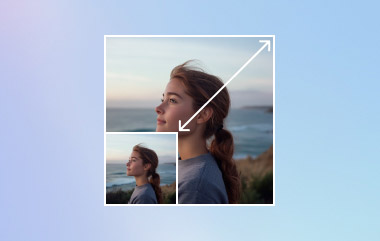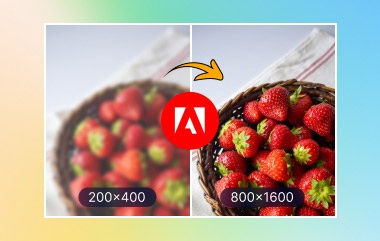ARWは、ソニーのデジタルカメラで使用されているRAW画像ファイル形式の1つです。この形式は、ソニーのカメラのイメージセンサーから直接取得された未処理のセンサーデータを保存します。優れた画質を提供し、より優れた閲覧体験をもたらします。しかし、ARWはあまり普及していないため、さまざまな画像閲覧ソフトウェアで開くのが難しい場合があります。また、互換性の問題により編集も困難です。それでも写真を複数の用途に使用したい場合は、JPGなど、より柔軟で普及している別の画像形式に変換するのが最善の解決策です。この記事では、ARWをJPG形式に変換する方法を説明します。この記事を読んで、変換方法について詳しく学んでください。 ARWからJPGへ.
パート1. ARWをJPGに変換する理由
ARWファイルをJPG形式に変換する必要がある理由は様々です。詳しくは、以下の情報をお読みください。
より広い互換性
ARW形式はあまり普及していません。一部の画像閲覧ソフトウェアはこの形式をサポートしておらず、ファイルを開こうとするとエラーが発生する可能性があります。そのため、互換性の問題を回避するには、ARWファイルをJPG形式に変換するのが最善です。ご存知の通り、JPGはほぼすべてのプラットフォームでサポートされているため、画像を扱う際に理想的な形式です。
ファイルサイズが小さい
ARWファイルは満足のいく動画品質を実現できる一方で、ファイルサイズが大きくなることを想定してください。デバイスに多数の画像を保存したい場合は、ARW形式は適していません。ファイルサイズを小さくしたい場合は、JPG形式に変換するのが理想的であり、推奨されます。
高速共有とアップロード
他のユーザーと画像を共有したい場合は、ARW形式をJPG形式に変換するのが最適です。JPGは様々なソフトウェアやアプリケーションでサポートされているため、写真を共有するのに最適です。また、アップロード処理を高速化したい場合は、ファイルサイズが小さいJPG形式が適しています。JPGは画像の読み込みに時間がかかりません。
パート2. ARWをJPGにオンラインで変換する最も簡単な方法
ARWをJPGに簡単かつ迅速に変換したい初心者ですか?その場合は、 AVAide 画像コンバーターこのオンラインベースの画像コンバーターは、ARWファイルを手間なくトランスコードするのに最適です。スムーズなプロセスを提供します。さらに、このツールは高速変換プロセスを備えているため、目的の出力を即座に得ることができます。さらに、バッチ変換機能もサポートしています。この機能を使用すると、複数のARWファイルを一度に変換できます。このツールの最大のメリットは、優れた画質を保証するため、変換されたすべての画像を鑑賞できることです。最後に、Webベースのコンバーターなので、インストールは不要です。ブラウザを開いてプロセスを開始するだけです。このツールを使用してARWをJPG形式に変換する方法については、以下の手順をご覧ください。
ステップ1ブラウザを開いて、次のウェブサイトにアクセスします。 AVAide 画像コンバーターその後、 出力フォーマットを選択 セクションを選択し、 JPG フォーマット。
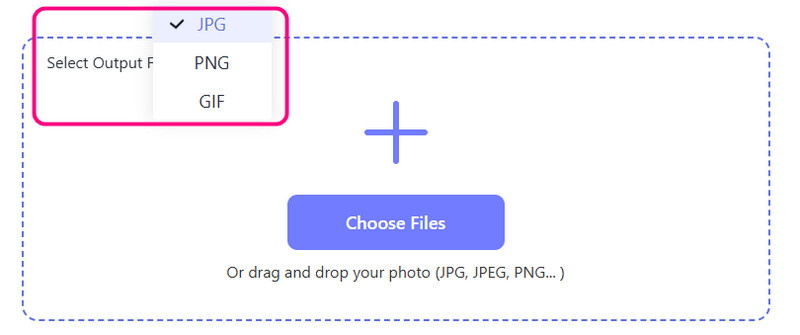
ステップ2その後、 プラス また ファイルを選択 ボタンをクリックして、変換したいARWファイルをアップロードします。アップロード後、ツールはARWからJPGへの変換プロセスを自動的に開始します。
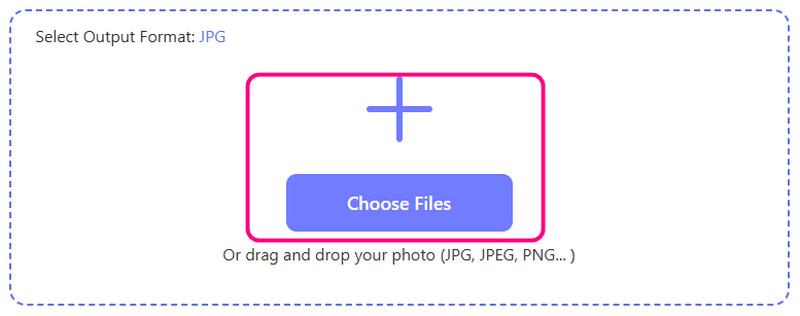
このツールはバッチ変換をサポートしているため、必要な数の ARW ファイルをアップロードできます。
ステップ3手続きが完了したら、 ダウンロード ボタンをクリックします。その後、変換された画像をデバイスで開くことができます。

パート3. PhotoshopでARWをJPGに変換する方法
Photoshop は、 最高の写真編集者 ARWファイルをJPG形式に変換するには、Photoshopがおすすめです。JPGとして保存する前に、写真の画質を向上させるための機能が他にもたくさんあります。色の調整、アスペクト比の変更、不要な部分の切り取り、テキストの追加などが可能です。Photoshopの優れた点は、優れた画質が保証されるため、写真を存分に楽しめることです。唯一の欠点は、このソフトウェアが100%フリーではないことです。また、ユーザーインターフェースが操作しにくいため、画像の扱いには十分なスキルが必要です。それでも、ARWファイルをJPGに変換する場合は、以下の手順をご覧ください。
ステップ1ダウンロードとインストール Photoshop コンピューター上で実行します。その後、起動してメインプロセスを開始します。
ステップ2メインインターフェースから、 ファイル >> 開ける トランスコードする ARW ファイルを追加するオプション。
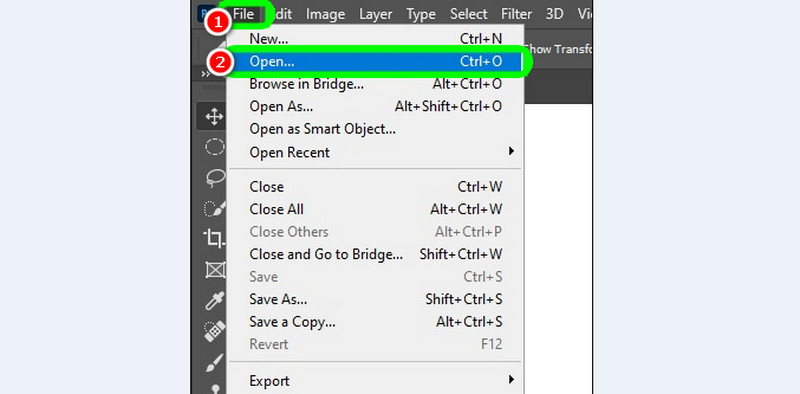
ステップ3これで画像を編集できます。インターフェースのすべての機能をご利用いただけます。完了したら、 ファイル >> 輸出 >> エクスポート オプション。
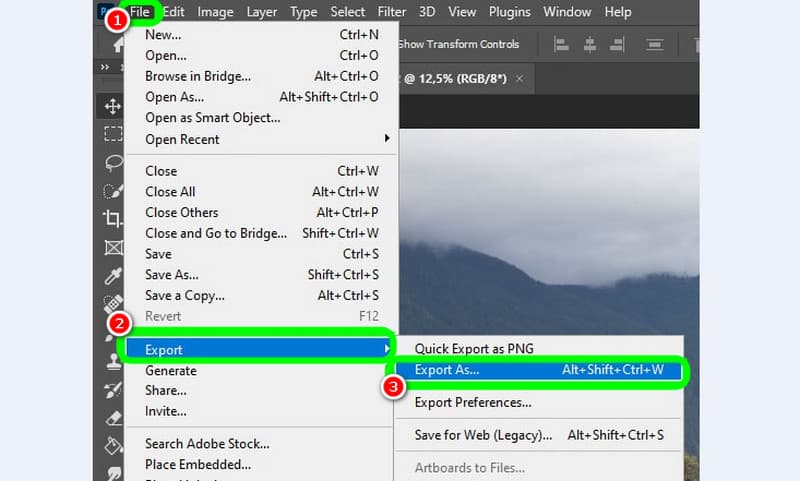
ステップ4ミニウィンドウが表示されたら、 フォーマット オプションを選択して、 JPG フォーマットします。その後、 輸出 変更を保存します。
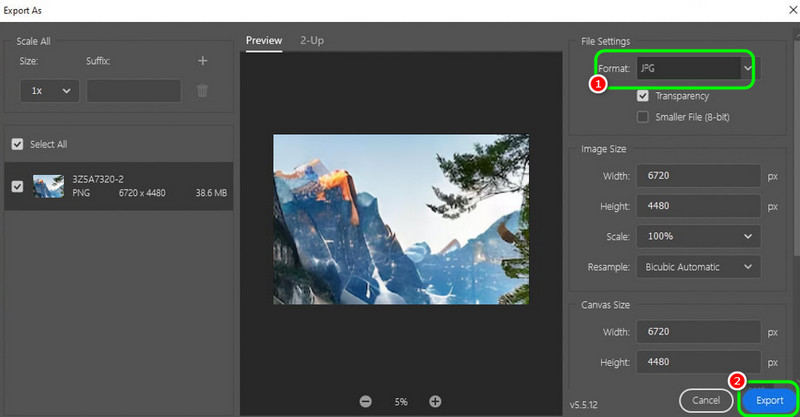
完了したら、 ファイル >> 名前を付けて保存 最終出力をデバイスに保存するオプション。
パート4. プレビューを使用してARWをJPGに変換する最良の方法
Macユーザーは頼れる プレビュー ARWをJPG形式に変換します。ファイル変換のプロセスも簡単です。さらに、画質も維持できるので、JPGに変換した後も画像をお楽しみいただけます。唯一の欠点は編集機能が不足していることです。そのため、画像ファイルをより美しく仕上げたい場合は、別の編集ソフトウェアをご利用ください。変換に重点を置く場合は、以下の手順に従ってください。
ステップ1Macを起動してフォルダに移動します。その後、画像を右クリックして で開く >> プレビュー セクション。
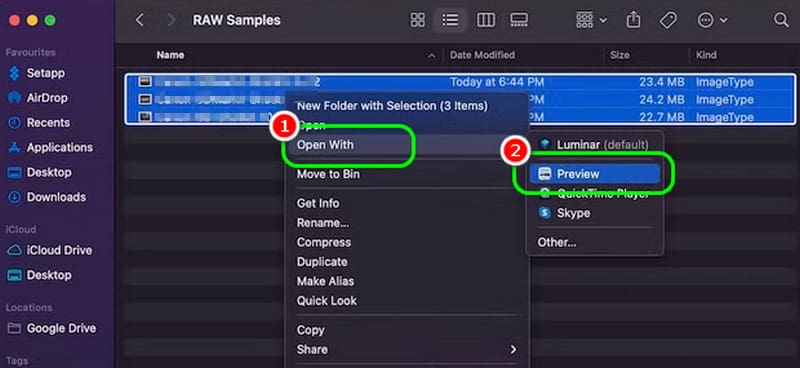
ステップ2その後、 ファイル セクションを選択して 選択した画像をエクスポート完了すると、画面にミニインターフェイスが表示されます。
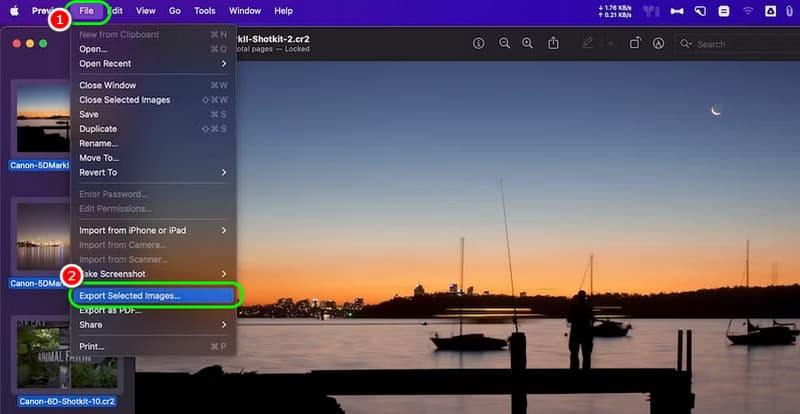
ステップ3最終プロセスについては、 フォーマット セクションにチェックを入れ、 MP4 フォーマットします。次に、 保存する ボタンをクリックして、Mac への保存を開始します。
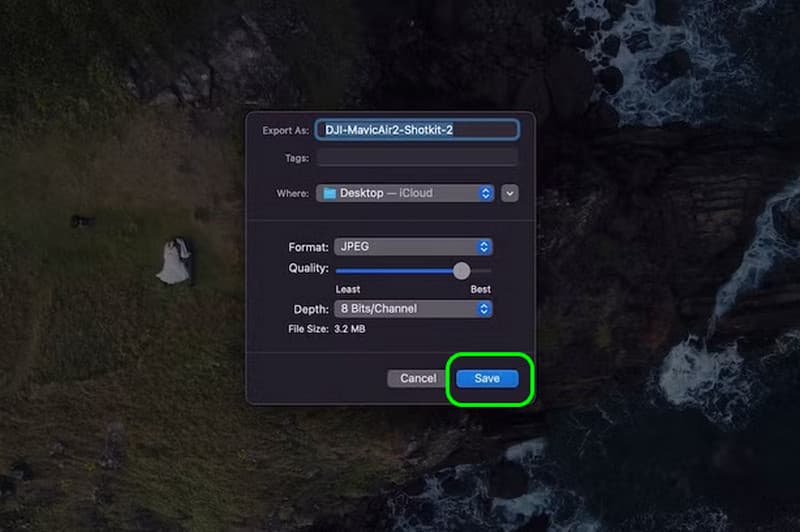
パート5. RawTherapeeでARWをJPGに変換する
コンピュータ上でアクセスできるもう1つのARWからJPGへのコンバーターは ロウセラピーこのソフトウェアは、コンバーター機能により、処理後に希望どおりの結果が得られるため、画像変換に最適です。さらに、必要なさまざまな機能も提供しています。 写真を HD にする画像のトリミング、回転、反転、色の追加など、様々な機能があります。このプログラムの唯一の欠点は、操作に慣れるまでに時間がかかることです。そのため、初心者には不向きかもしれません。しかし、このソフトウェアを使ってARWをJPGに変換したい場合は、以下の方法をご確認ください。
ステップ1インストール後 ロウセラピーを起動してARWファイルを参照します。画像を右クリックして キューに入れる オプション。
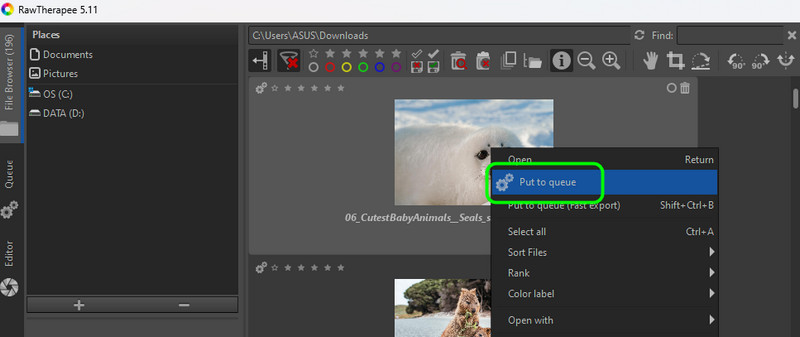
ステップ2次に、をクリックします 列 左側のインターフェースのセクションに進みます。その後、 ファイル形式 オプションを選択して、 JPG フォーマット。
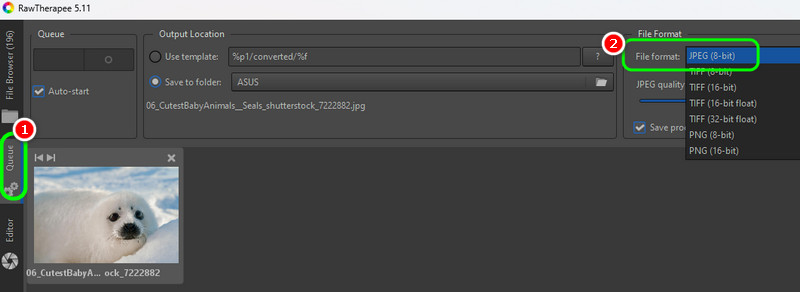
ステップ3変換した画像を保存するには、 丸 シンボル。または Ctrl + S 画像を保存するためのキー。
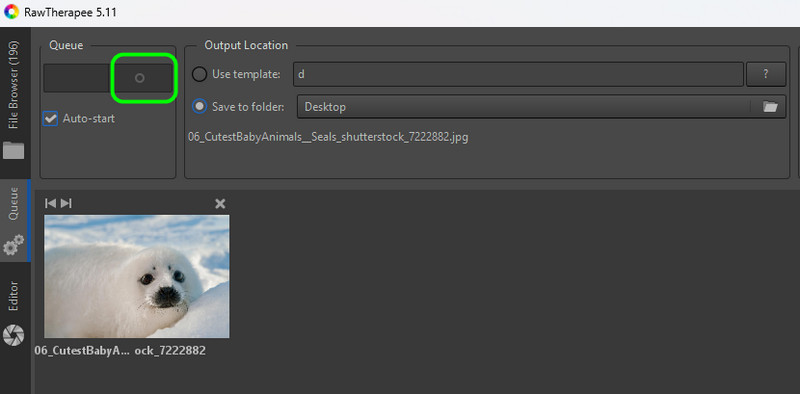
方法 ARWをJPGに変換する? 上記のチュートリアルをすべて実行すれば、互換性の問題を回避しながら必要な画像形式を取得できます。また、ARWファイルをJPGに変換する必要があるさまざまな理由も学びました。さらに、画像を変換する最も簡単な方法をお探しの場合は、 AVAide 画像コンバーターこのオンライン コンバーターを使用すると、ファイルを迅速かつスムーズにトランスコードできるため、優れた画像コンバーターになります。